© Karin Feki
17.10.2010
Dieses Tutorial stammt allein aus meiner eigenen Feder.
Das © Copyright für das Tutorial liegt allein bei mir.

Meine Tutoriale sind registriert bei

Das Tutorial darf weder kopiert noch auf anderen Seiten zum Download angeboten werden.
Das Material stammt aus Tubentauschgruppen und von Tubenseiten.
Das © Copyright für das Material liegt allein bei den jeweiligen Herstellern.
Sollte ich unwissentlich ein Copyright verletzt haben bitte ich mir eine Mail zu senden.
Danke für das schöne Material ohne das es solche Bilder gar nicht gäbe.
Mein besonderer Dank geht an Pattyf56
an Datascha
und an Patries
Dieses Tutorial wurde mit PSP X3 geschrieben,es müsste aber auch mit allen
anderen Varianten zu basteln gehen.
Meine Tutoriale werden hier getestet:

************************************************
Material:
 Plugins
Plugins
Graphics Plus_Cross Shadow
Xero_Improver
Plugin OpticVerveLaps - VirtualPhotographer
Filter Unlimited 2.0 - Simple - Diamonds

******************************************************
Hast du alles, dann können wir beginnen.
Punkt: 1
Neue Leinwand 800x600 transparent
helle VG-Farbe: meine #c3988b
dunkle HG-Farbe: meine #623d30
Ebene füllen mit deiner dunklen Farbe
******************************************************
Punkt: 2
Kopiere 051024060459_18 - Einfügen als neue Ebene
Ebene auf Helligkeit L stellen
Plugin_Xero Improver
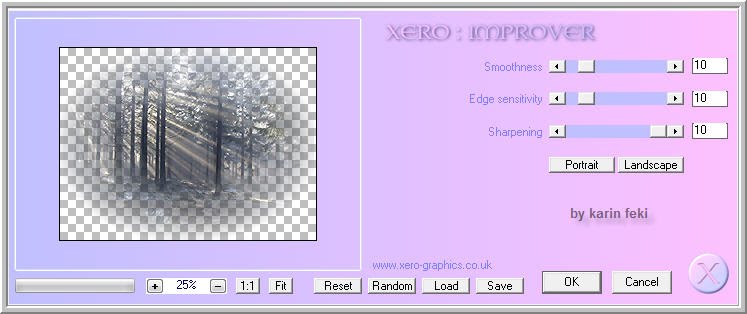
******************************************************
Punkt: 3
Auswahl alles
Kopiere halloween_O1_pattyf56 - In eine Auswahl einfügen
Auswahl aufheben
Bild Grösse ändern auf 130%
kein Haken bei Grösse aller Ebenen anpassen
Ebene auf Helligkeit L stellen
ein bisschen nach rechts verschieben
Zusammenfassen - Alles zusammenfassen
******************************************************
Punkt: 4
Rand 2 px in deiner hellen Farbe hinzufügen
mit dem Zauberstab in deinen Rand klicken
Graphics Plus_Cross Shadow
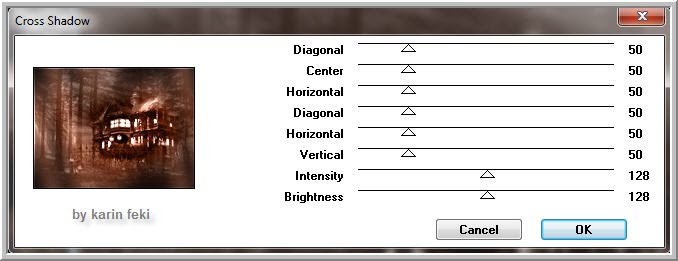
Auswahl aufheben
Plugin OpticVerveLaps - VirtualPhotographer
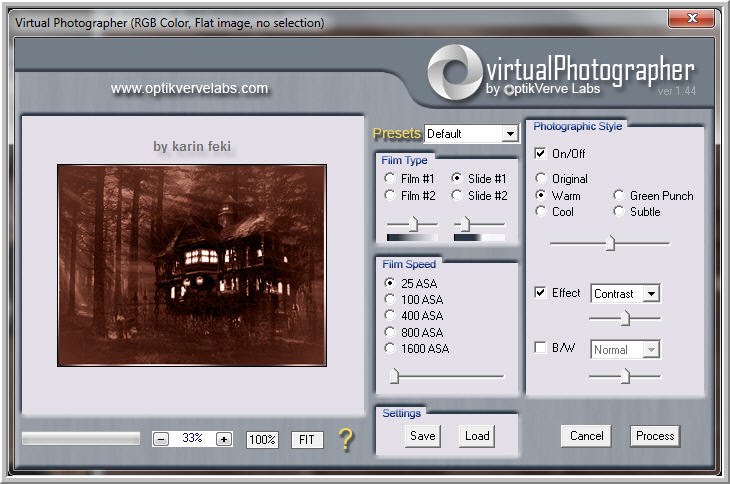
Ebene duplizieren
******************************************************
Punkt: 5
Kopie - Bild Grösse ändern auf 85%
kein Haken bei Grösse aller Ebenen anpassen
Effekte 3D Schlagschatten
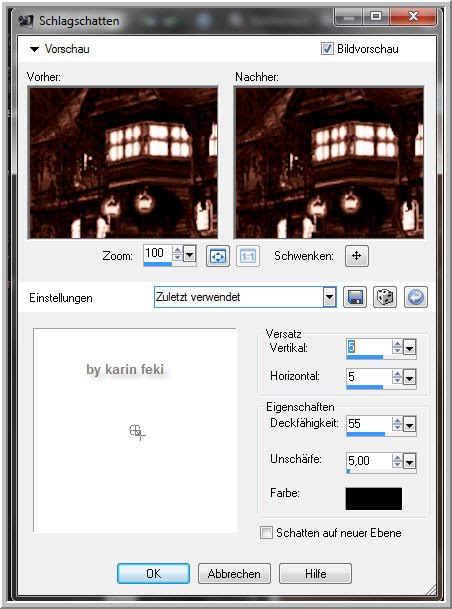
+ Minuswerte anwenden
Anpassen - Schärfe - Scharfzeichnen
******************************************************
Punkt: 6
Aktiviere Hintergrund
Filter Unlimited 2.0 - Simple - Diamonds
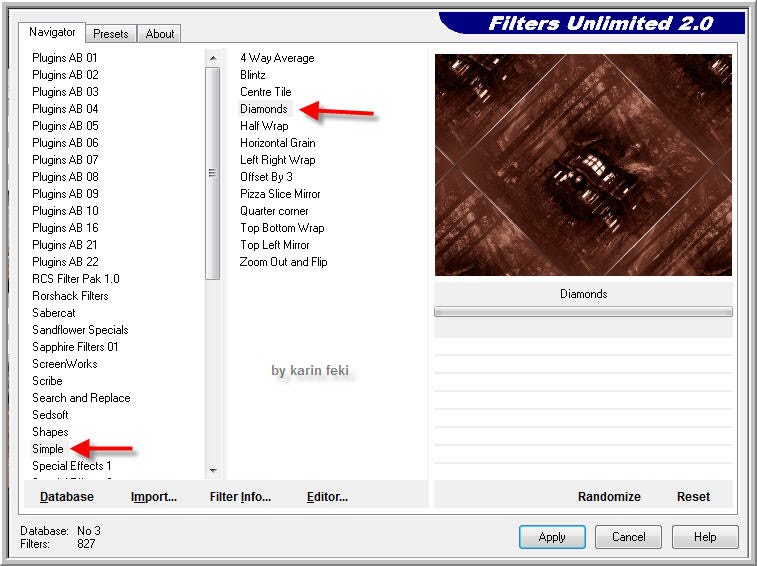
Anpassen - Bildschärfe verringern - Gaußscher Weichzeichner mit 5
Bearbeiten - Kopieren
******************************************************
Punkt: 7
Auswahl - Auswahl ändern - verkleinern um 25 px
Auwahl umkehren
Neue Rasterbene - Anordnen an erster Stelle
Bearbeiten - In eine Auswahl einfügen
Effekte - Textureffekte - Jalousie
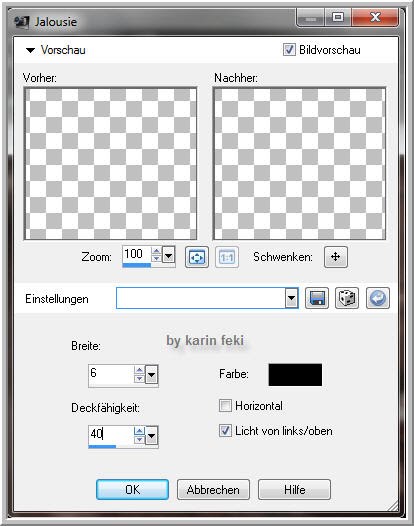
Effekte - Textureffekte - Jalousie
nun mit dieser Einstellung
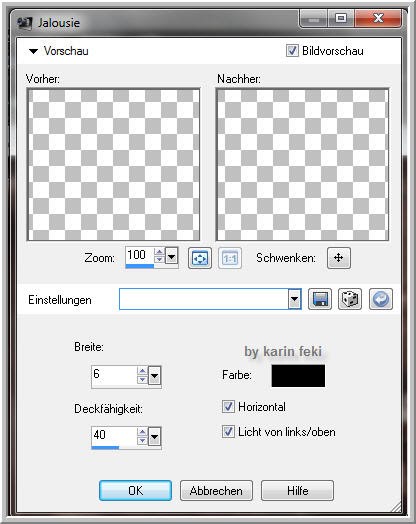
Effekte - Kanteneffekte - Stark nachzeichnen
Effekte - 3D Effekte - Innenfase
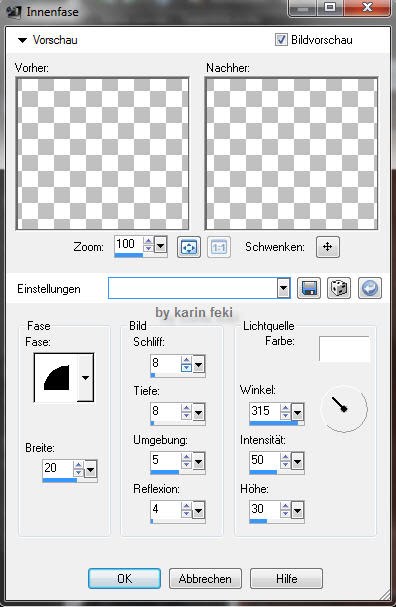
Effekte 3D Schlagschatten wie in Punkt 5
******************************************************
Punkt: 8
Kopiere 1Patries_HH38-Witch2... - Einfügen - Als neue Ebene einfügen
Bild Grösse ändern auf 115%
kein Haken bei Grösse aller Ebenen anpassen
Ebene nach links verschieben
Anordnen - nach unten anordnen
Plugin_Xero Improver 10/10/10
Effekte 3D Schlagschatten wie in Punkt 5
******************************************************
Punkt: 9
Aktiviere den Rahmen
Kopiere Web netz golden - Einfügen - Als neue Ebene einfügen
Bild Grösse ändern auf 120%
kein Haken bei Grösse aller Ebenen anpassen
Vertikal spiegeln - in die rechte Ecke verschieben
umbenennen in netz 1
Kopiere Spider - Einfügen - Als neue Ebene einfügen
Bild Grösse ändern auf 120%
kein Haken bei Grösse aller Ebenen anpassen
Horizontal spiegeln
Kolorieren - Effekte - Kanteneffekte - Nachzeichnen
Effekte 3D Effekte Schlagschatten
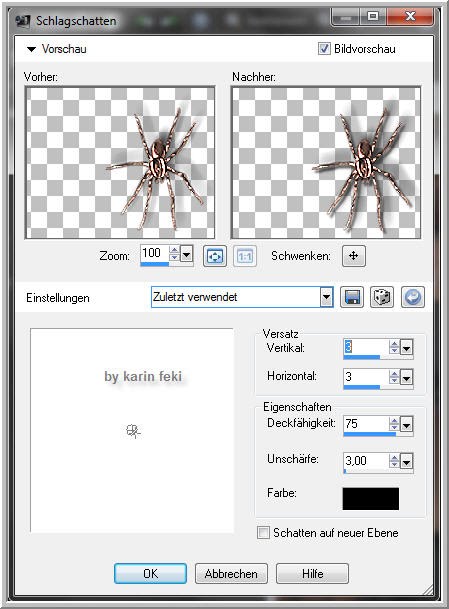
+ Minuswerte anwenden
umbenennen in Spinne 1
******************************************************
Punkt: 10
Füge deinen Text als neue Ebene ein
Wasserzeichen als neue Ebene einfügen
******************************************************
Punkt: 11
Aktiviere die Ebene netz 1
Duplizieren - Duplizierte Ebene umbenennen in netz 2
Löschwerkzeug aktivieren
Lösche vorsichtig mit dem Löschwerkzeug ein kleines Stück
vom senkrechten Faden weg
schliesse das Auge von netz 1
Aktieviere Spinne 1
Duplizieren - Duplizierte Ebene umbenennen in Spinne 2
Verschiebe die Spinne wieder ans Ende des Fadens
schliesse das Auge von Spinne 1
Aktiviere die Ebene netz 2
Duplizieren - Duplizierte Ebene umbenennen in netz 3
Löschwerkzeug aktivieren
Lösche vorsichtig mit dem Löschwerkzeug ein kleines Stück
vom senkrechten Faden weg
schliesse das Auge von netz 2
Aktiviere Spinne 2
Duplizieren - Duplizierte Ebene umbenennen in Spinne 3
Verschiebe die Spinne wieder ans Ende des Fadens
schliesse das Auge von Spinne 2
Aktiviere die Ebene netz 3
Duplizieren - Duplizierte Ebene umbenennen in netz 4
Löschwerkzeug aktivieren
Lösche vorsichtig mit dem Löschwerkzeug ein kleines Stück
vom senkrechten Faden weg
schliesse das Auge von netz 3
Aktiviere Spinne 3
Duplizieren - Duplizierte Ebene umbenennen in Spinne 4
Verschiebe die Spinne wieder ans Ende des Fadens
schliesse das Auge von Spinne 3
Aktiviere die Ebene netz 4
Duplizieren - Duplizierte Ebene umbenennen in netz 5
Löschwerkzeug aktivieren
Lösche vorsichtig mit dem Löschwerkzeug ein kleines Stück
vom senkrechten Faden weg
schliesse das Auge von netz 4
Aktiviere Spinne 4
Duplizieren - Duplizierte Ebene umbenennen in Spinne 5
Verschiebe die Spinne wieder ans Ende des Fadens
schliesse das Auge von Spinne 4
Aktiviere Spinne 5
Duplizieren - Duplizierte Ebene umbenennen in Spinne 6
Verschiebe die Spinne wieder ans Ende des Fadens
schliesse das Auge von Spinne 5
Aktiviere Spinne 6
Duplizieren - Duplizierte Ebene umbenennen in Spinne 7
Verschiebe die Spinne wieder ans Ende des Fadens
schliesse das Auge von Spinne 6
******************************************************
Punkt: 12
Animation
Bearbeiten - Inhalte kopieren - Alle Ebenen kopieren
öffne deinen Animationsshop
Einfügen als neue Animation - Zurück ins PSP
schliesse das auge von spinne 7,
öffne das auge von spinne 6
Bearbeiten - Inhalte kopieren - Alle Ebenen kopieren
Einfügen als neue Animation - Zurück ins PSP
Einfügen nach aktuellem Einzelbild - Zurück in PSP
schliesse das auge von spinne 6,
öffne das auge von spinne 5
Bearbeiten - Inhalte kopieren - Alle Ebenen kopieren
Einfügen als neue Animation - Zurück ins PSP
Einfügen nach aktuellem Einzelbild - Zurück in PSP
schliesse das auge von spinne 5,
öffne das auge von spinne 4
schliesse das auge von netz 5
öffne das Auge von netz4
Bearbeiten - Inhalte kopieren - Alle Ebenen kopieren
Einfügen als neue Animation - Zurück ins PSP
Einfügen nach aktuellem Einzelbild - Zurück in PSP
schliesse das auge von spinne 4
öffne das auge von spinne 3
schliesse das auge von netz 4
öffne das Auge von netz3
Bearbeiten - Inhalte kopieren - Alle Ebenen kopieren
Einfügen als neue Animation - Zurück ins PSP
Einfügen nach aktuellem Einzelbild - Zurück in PSP
schliesse das auge von spinne 3
öffne das auge von spinne 2
schliesse das auge von netz 3
öffne das Auge von netz2
Bearbeiten - Inhalte kopieren - Alle Ebenen kopieren
Einfügen als neue Animation - Zurück ins PSP
Einfügen nach aktuellem Einzelbild - Zurück in PSP
schliesse das auge von spinne 2
öffne das auge von spinne 1
schliesse das auge von netz 2
öffne das Auge von netz 1
Bearbeiten - Inhalte kopieren - Alle Ebenen kopieren
Einfügen als neue Animation - Zurück ins PSP
Einfügen nach aktuellem Einzelbild - Zurück in PSP
schliesse das auge von spinne 1
öffne das auge von spinne 2
schliesse das auge von netz 1
öffne das Auge von netz 2
Bearbeiten - Inhalte kopieren - Alle Ebenen kopieren
Einfügen als neue Animation - Zurück ins PSP
Einfügen nach aktuellem Einzelbild - Zurück in PSP
schliesse das auge von spinne 2
öffne das auge von spinne 3
schliesse das auge von netz 2
öffne das Auge von netz 3
Bearbeiten - Inhalte kopieren - Alle Ebenen kopieren
Einfügen als neue Animation - Zurück ins PSP
Einfügen nach aktuellem Einzelbild - Zurück in PSP
schliesse das auge von spinne 3
öffne das auge von spinne 4
schliesse das auge von netz 3
öffne das Auge von netz 4
Bearbeiten - Inhalte kopieren - Alle Ebenen kopieren
Einfügen als neue Animation - Zurück ins PSP
Einfügen nach aktuellem Einzelbild - Zurück in PSP
schliesse das auge von spinne 5
öffne das auge von spinne 6
Bearbeiten - Inhalte kopieren - Alle Ebenen kopieren
Bleibe im Anischop
Bearbeiten - Alles auswählen - Einzelbildereigenschaften auf 25 stellen
Aktiviere Bild 1 und Bild 7 - Einzelbildereigenschaften auf 140 stellen
nun kannst du dein Bild als gif abspeichern
Toll, nun hast du es geschafft
ich hoffe,mein Tutorial hat dir gefallen.
LG Karin
************************************************
Ich bedanke mich herzlich bei meinen Testern
und Freunden für die wundervollen Bilder
Bärbel

|
Daniela

|
Doris

|
Gisela

|
Hannah

|
Karin

|
Ute

|
Rena

|
|
|
|
|
|
|
|
|
|
|
|
|
|
|
|
Back
Animation Index
Next
****************
Home